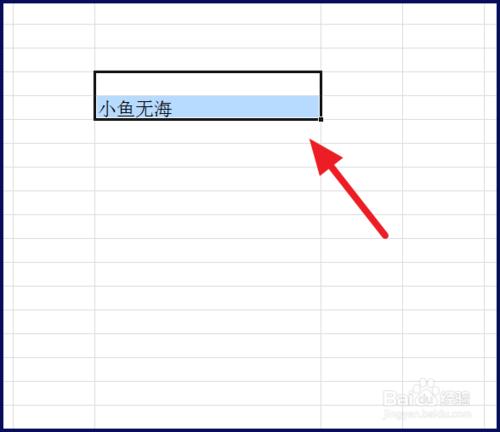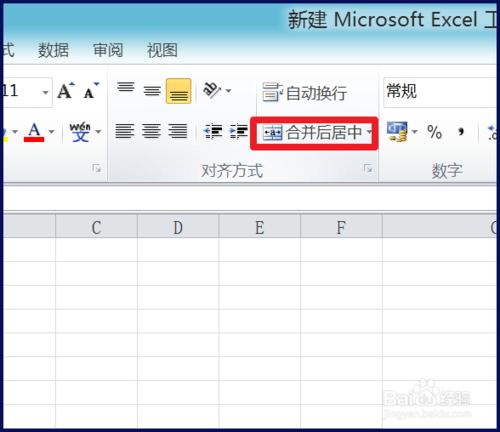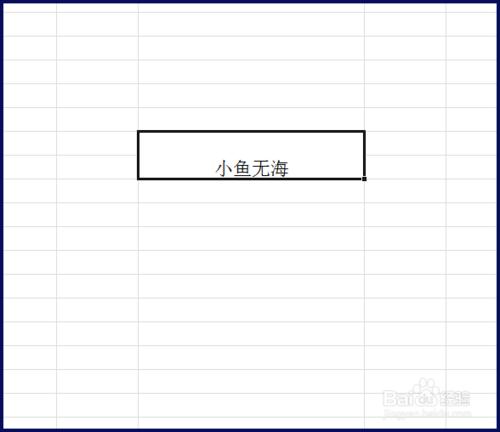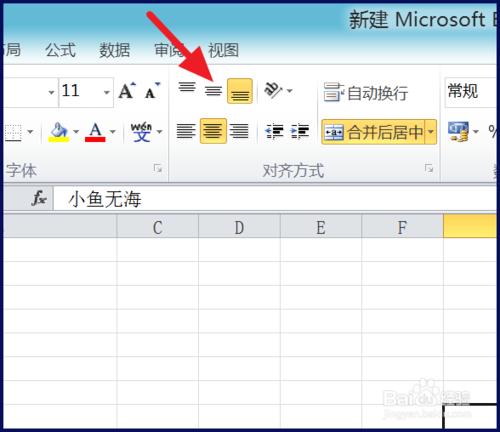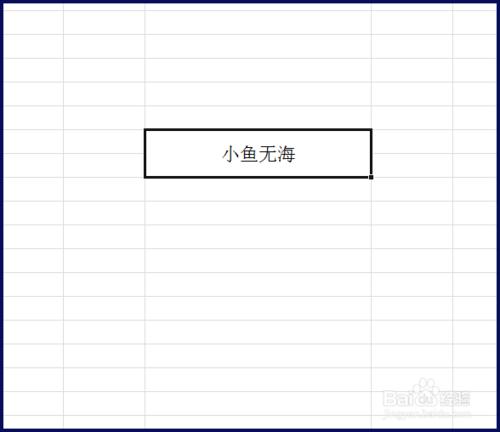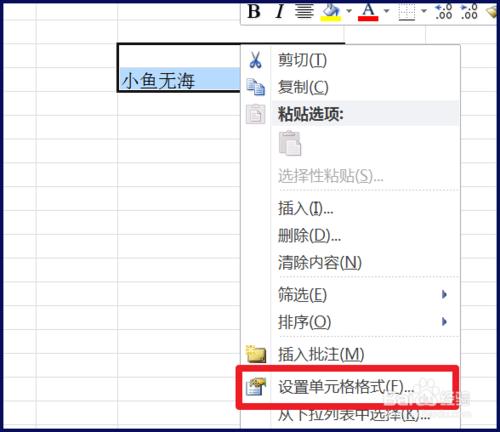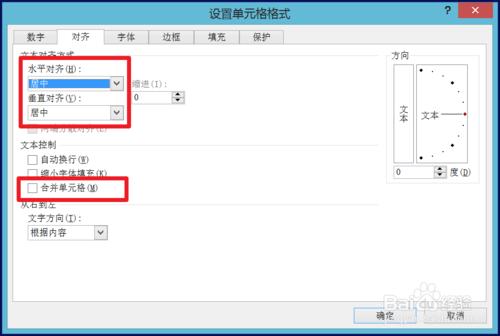在使用Excel是,我們常常需要合併單元格,但是合併後,單元格的內容並不在正中間,那麼如何將這些內容進行居中呢?現在就為大家簡單介紹一下
方法一
選擇你要合併並要居中文字的單元格
接著在上方【開始】下,找到【對齊】菜單,點擊【合併後居中】
就可以看到單元格合併,文字居中,可能會出現下面的情況,只有豎直居中了,水平並沒有居中
這時候,再在對齊菜單下點擊箭頭所指的地方
文字就在單元格的正中間了
方法二
如果你的Excel版本比較低,可能沒有上面的菜單,這時候同樣先選擇好要合併居中的單元格,右擊,選擇【設置單元格格式】
點擊【對齊】,水平、豎直對齊都選擇【居中】,並勾選【合併單元格】,再點擊確定即可